3Ds MAX单线建模的操作步骤
时间:2022-10-26 17:39
3Ds MAX的老用户,想必都熟悉单线建模如何操作吧,对于新手可能感到陌生,下文就是3Ds MAX单线建模的操作步骤,大家可以了解一下。
3Ds MAX单线建模的操作步骤

1、首先打开3Ds MAX软件,然后将自己画好的CAD图纸导入进来,
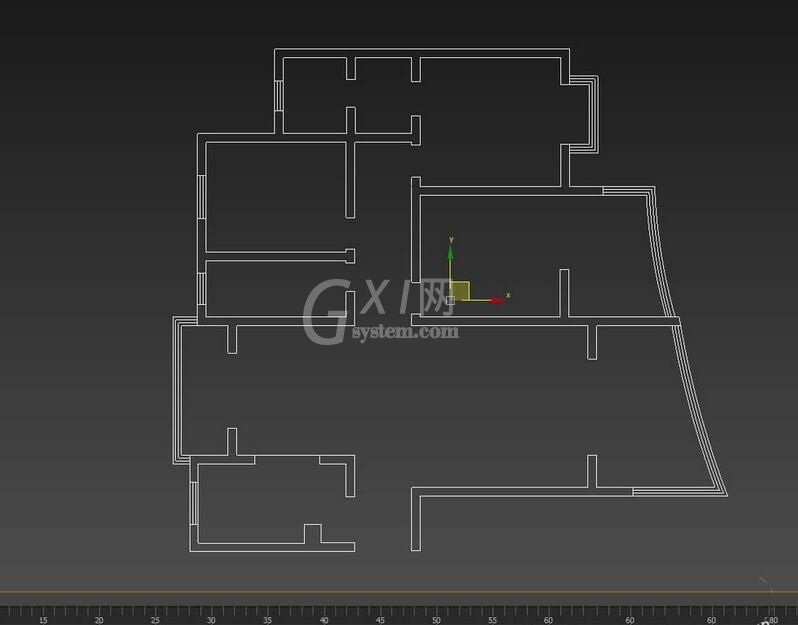
2、右击导入的CAD图纸,选择“冻结当前选择”
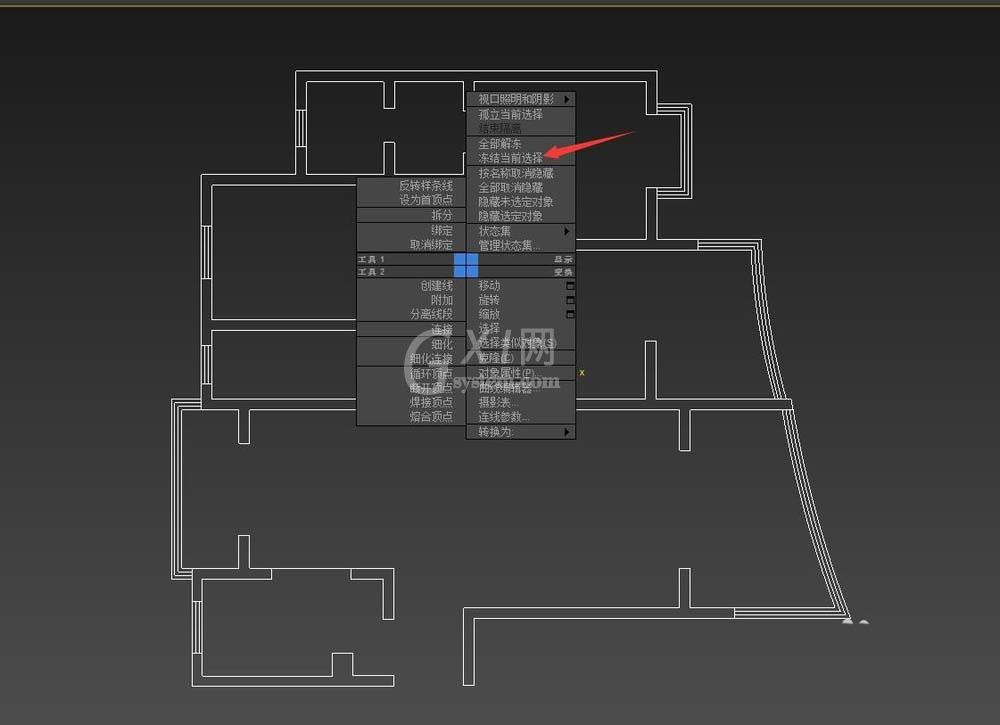
3、选择3DMAX右功能栏里的“图形”选选,点击“线”命令

4、同时打开3Ds MAX上的“捕捉”命令 快捷键为“s" 或者点击命令栏中的”捕捉开关”如图

5、然后从入户门口开始,沿CAD内墙线一个一个点的去描,一定要注意,你要知道你所需要的是哪个区域,最后一定要闭合这条线,如图
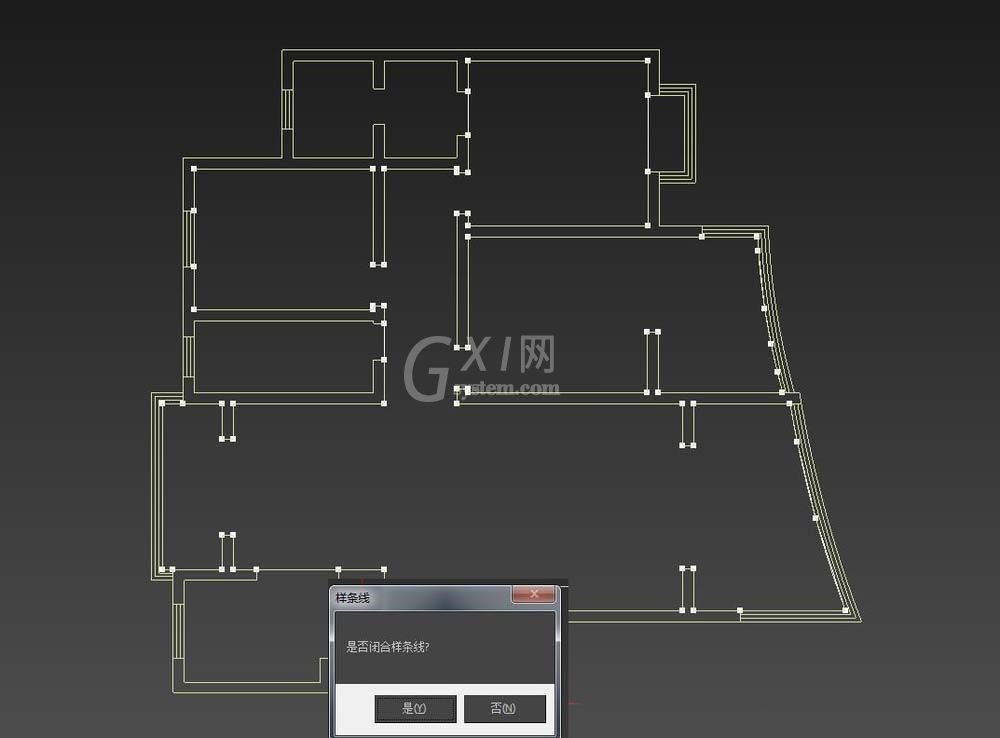
6、选择描好的线,选择max里的”修改“选项,然后找到”挤出“命令
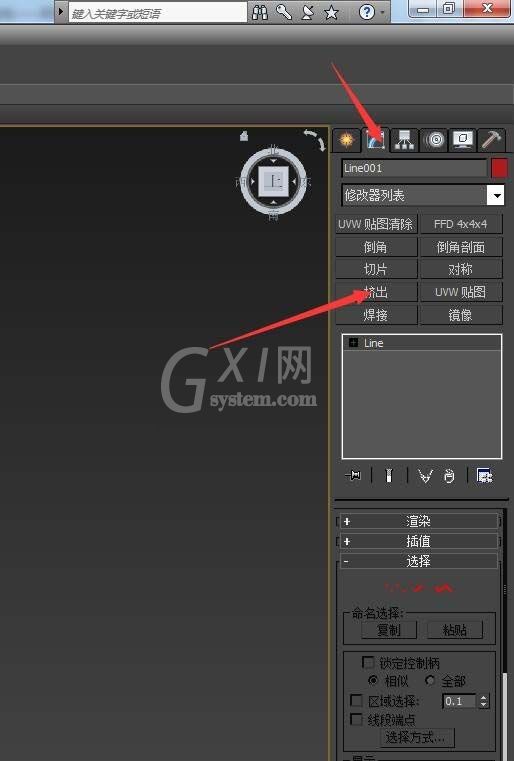
7、点击”挤出“命令,输入“数量”2700
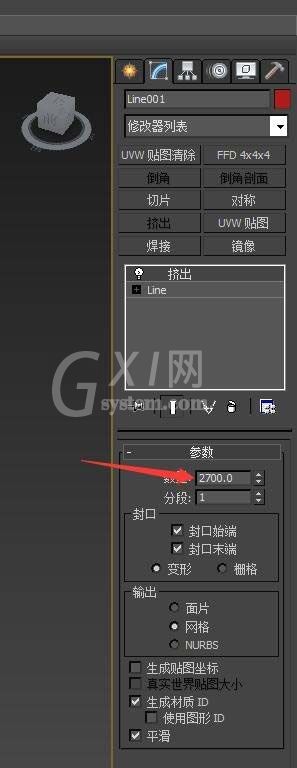
8、点击,挤出对象,选择转换为可编辑多边形,如图

9、选择“可编辑多边形”里的“元素”选项,选择物体,同时点击"翻转"物体,如图

10、右击物体选择”对象属性“勾选”背面消隐“


11、最后单线建模完成,如图所示

各位小伙伴们,看完上面的精彩内容,都清楚3Ds MAX单线建模的操作方法了吧!



























